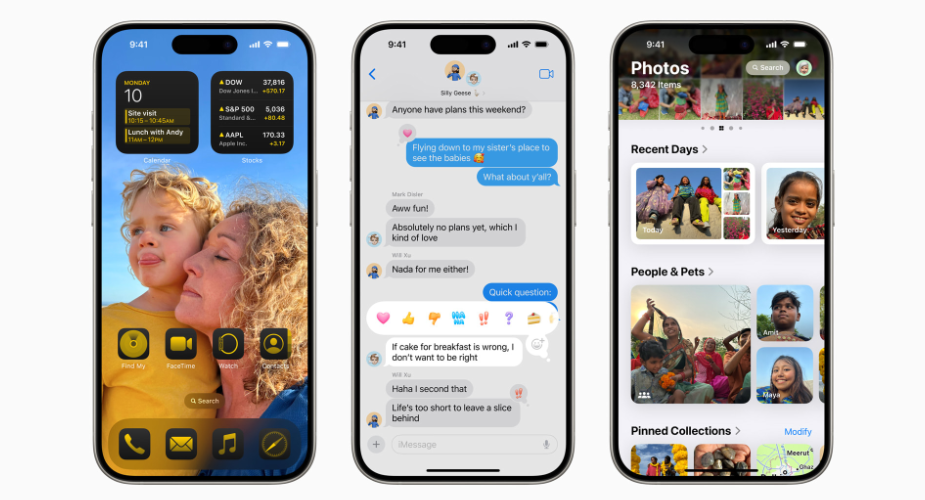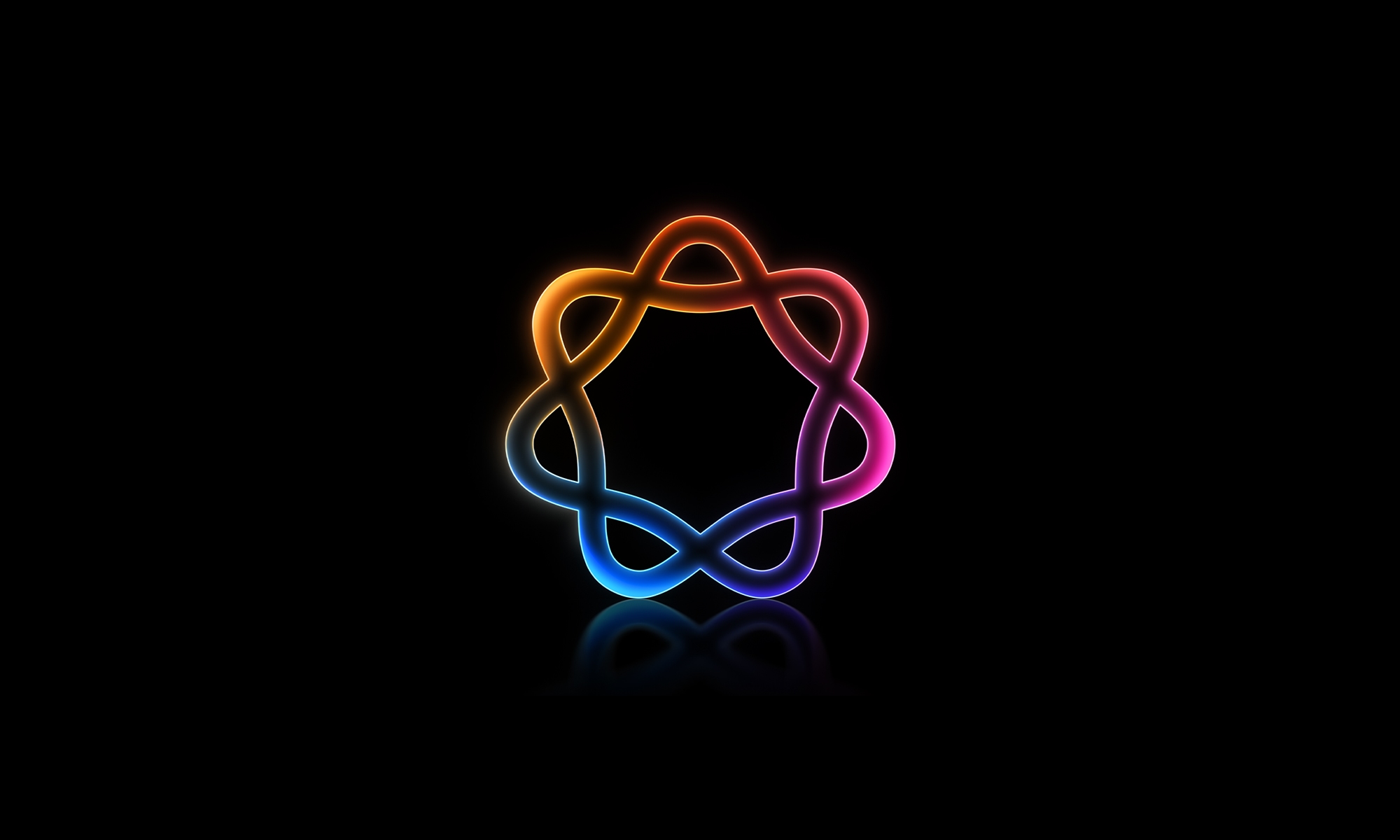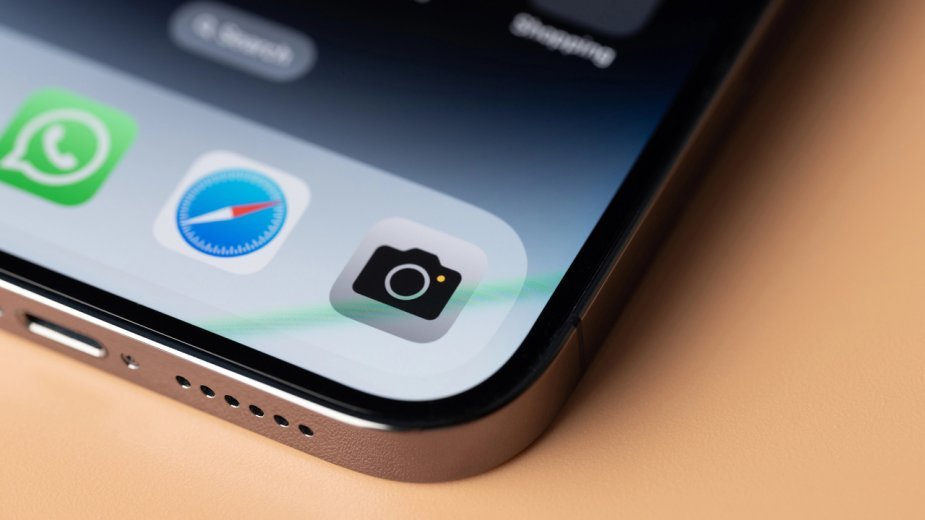Zawsze mówię ludziom, iż iPady, szczególnie iPady Pro, mają najlepsze wyświetlacze spośród wszystkich urządzeń technologicznych. choćby od czasu iPada Pro z 2018 r. wyświetlacz ProMotion o częstotliwości 120 Hz był niezrównany. Wraz z pojawieniem się nowych iPadów Apple podwoiło stawkę za wyświetlacz, dając nam MiniLED z iPadem Pro M1, a teraz mamy nowe panele OLED z nowymi iPadami M4. Ale poza korzystaniem z funkcji takich jak Sidecar, nie możesz natywnie używać iPada jako atrapy dla innych źródeł wideo. Pokażę ci, jak to zrobić.
Koniecznie obejrzyj poniższy praktyczny film, aby zobaczyć dokładnie, jak to wszystko działa!
Twój iPad jako atrapa wyświetlacza
Kiedy Apple wydało iPadOS 17, potajemnie dali nam całkiem dużą funkcję. iPadOS 17 pozwolił nam używać zewnętrznej kamery jako kamery internetowej zamiast polegać na wbudowanej kamerze do selfie. Działa poprzez użycie zewnętrznej kamery lub kamery internetowej i „odtwarzanie” jej na iPadzie. Ta nowa funkcja obsługuje również coś zwanego kartą przechwytującą, która zasadniczo może zamienić cokolwiek w wejście HDMI. Więc za to należy podziękować iPadOS 17. Uwaga: w tej chwili korzystam z iPadOS 18 beta 2 i wszystko przez cały czas działa płynnie.
Wszystko czego potrzebujesz
Uzyskanie tej konfiguracji jest dość proste. Będziesz potrzebować kilku rzeczy, ale możesz uruchomić ją w ciągu kilku minut za mniej niż 20 USD.

Zrzut ekranu

Zrzut ekranu
Piękno tego wszystkiego polega na tym, iż tak, można go używać do grania na konsoli, ale działa również z czymkolwiek, co ma wyjście HDMI. Więc jeżeli potrzebujesz użyć iPada jako wyświetlacza dla Maca mini lub laptopa z systemem Windows, możesz to zrobić!
Jak rozpocząć konfigurację
Gdy już mamy wszystko, czego potrzebujemy, reszta jest łatwa.
- Podłącz kabel HDMI do karty przechwytującej HDMI
- Podłącz stronę USB-C karty przechwytującej do iPada
- Otwórz aplikację Orion
- Włącz konsolę do gier
- Wszystko gotowe!
Aplikacja Orion to chleb powszedni w tej sytuacji. Estetyka jest świetna, emanuje klimatem retro! Darmowa wersja jest więcej niż wystarczająca, jeżeli chodzi o zwykłe gry. Obsługuje gry w rozdzielczości 1080p, pozwala na dźwięk wydobywający się z niesamowitych głośników iPada, a choćby ma interesujące filtry CRT. Dostępna jest wersja Pro, która zapewnia skalowanie do 4K i pozwala dostosować jasność wirtualnej telewizji. Skalowanie do rozdzielczości 4K jest fajne, ale nie potrzebne. Lepiej byłoby wesprzeć ich mały zespół, który moim zdaniem jest wart 4,99 USD!


Inne rozważania
Pierwszą rzeczą, którą zauważysz, jest to, iż dźwięk jest domyślnie odtwarzany przez głośniki iPada, co zapewnia wspaniałe wrażenia słuchowe. Możesz także podłączyć słuchawki Bluetooth do iPada i słuchać w ten sposób gier.
W tej konfiguracji nie ma też opóźnień. Dzieje się tak, ponieważ Twój iPad jest fizycznie używany jako wyświetlacz dla Twoich konsol. Nie ma grania w chmurze ani gry zdalnej; wszystko to dzieje się, gdy Twoja konsola jest podłączona. Maksymalnie 4k60 po uaktualnieniu do wersji Pro.
Na koniec, ponieważ masz iPadOS 17 lub nowszy, możesz użyć tego z Stage Manager. Dzięki temu możesz mieć grę włączoną, zajmującą 3/4 ekranu, a następnie Twittera jako pływające okno. Koniecznie obejrzyj nasz praktyczny film, jak to zrobić!
Końcowe przemyślenia
Dla mnie wydanie 20 dolarów na kartę przechwytującą, która pozwoli Ci używać iPada jako wyświetlacza konsoli, to oczywista sprawa. Używałem tej konfiguracji przy wielu okazjach. Oczywiście, pierwszą myślą jest podróż, np. wycieczki samochodowe lub choćby wakacje. Jednak są inne sytuacje, w których używany jest telewizor w salonie, więc zamiast tego możesz teraz używać iPada jako zapasowego wyświetlacza do gier. Istnieje tak wiele niesamowitych możliwości i kolejny powód, dla którego iPady są najbardziej wszechstronnymi komputerami na rynku.
Co myślisz? Czy to coś, co byś zrobił? Omówmy to w komentarzach poniżej!
FTC: Korzystamy z automatycznych linków partnerskich generujących dochód. Więcej.